複数の図形を結合するには
グラフィック要素を挿入する、書式設定する
最終更新日時:2023/04/03 17:18:00
複数の図形をグループ化ではなく、一つの図形に合成したり、重なった部分だけを抜き出したりするには、対象となる複数の図形を選択して、[図形の書式]タブを開き、[図形の挿入]グループの[図形の結合]をクリックして、結合方法を選択します。
はじめに
PowerPointでは、図形を結合したり切り抜いたりすることが可能です。
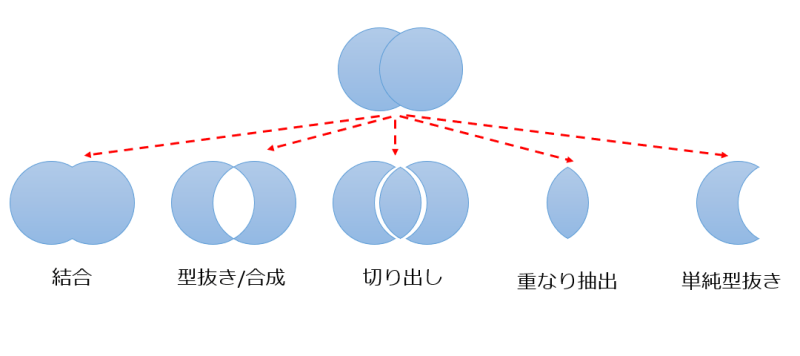
複数の図形を結合する
- 複数の図形を選択します。下の図のように囲むようにドラッグすると簡単です。
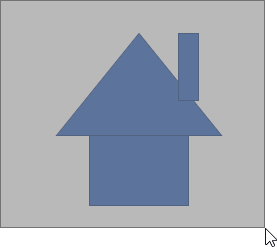
- [図形の書式]タブを開き、[図形の挿入]グループの[図形の結合]をクリックします。
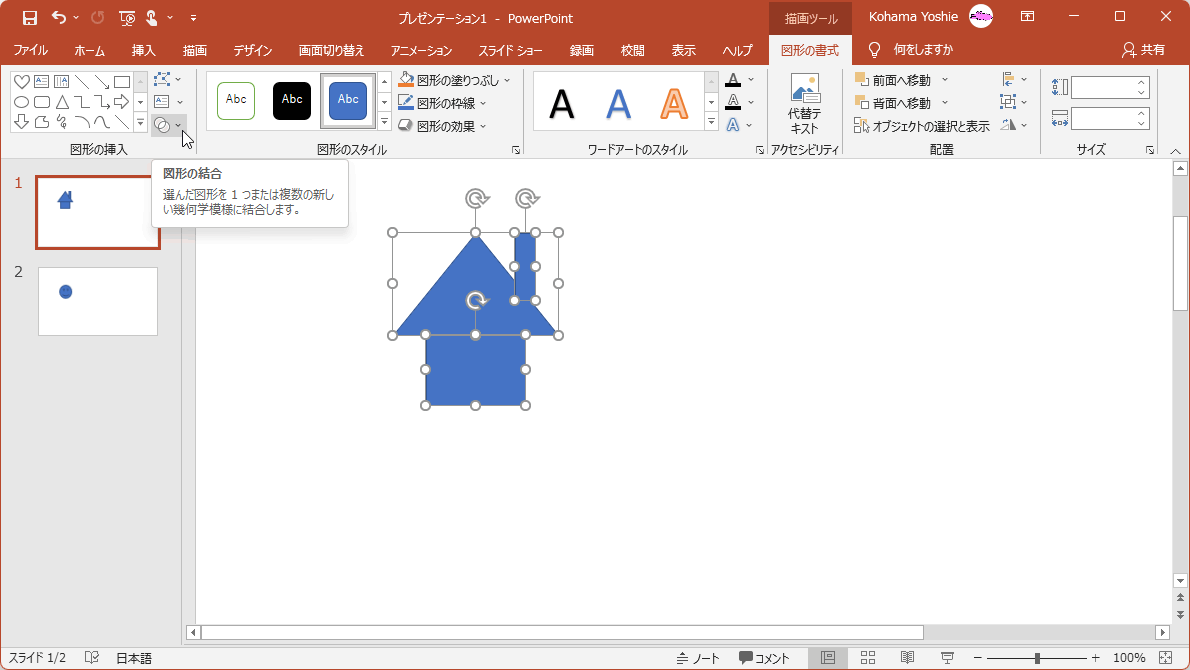
- [結合]を選択すると、図形が結合されます。
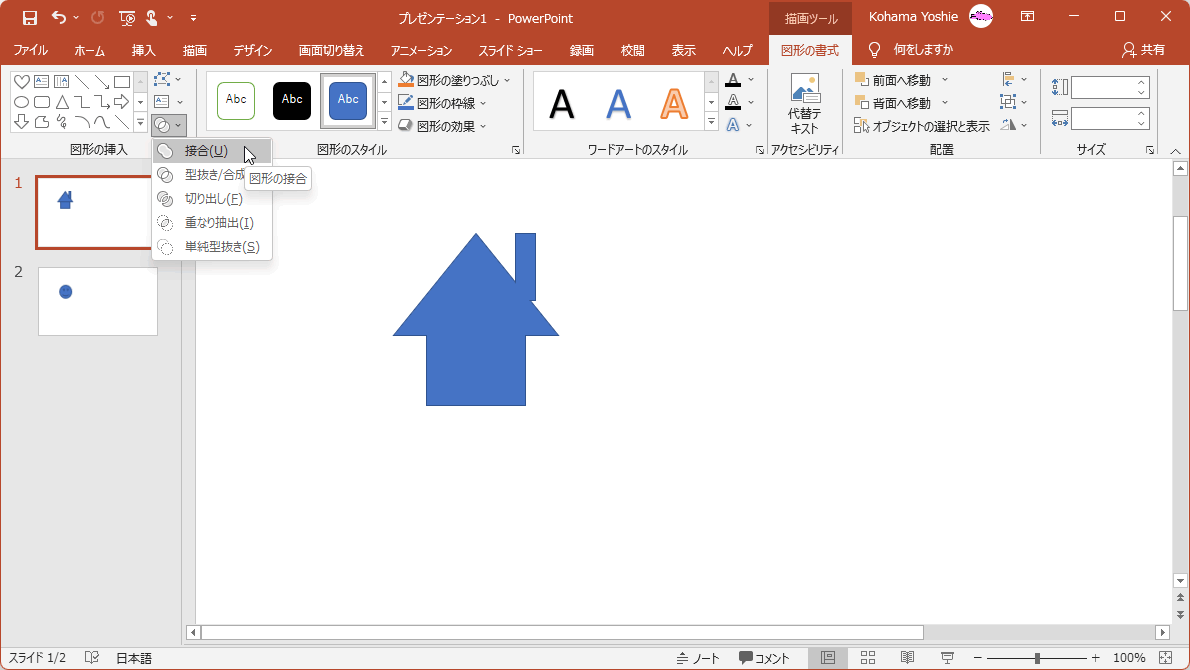
重なった部分を型抜き、合成する
- 対象となる複数の図形を選択して[図形の書式]タブを開き、[図形の挿入]グループの[図形の結合]をクリックします。
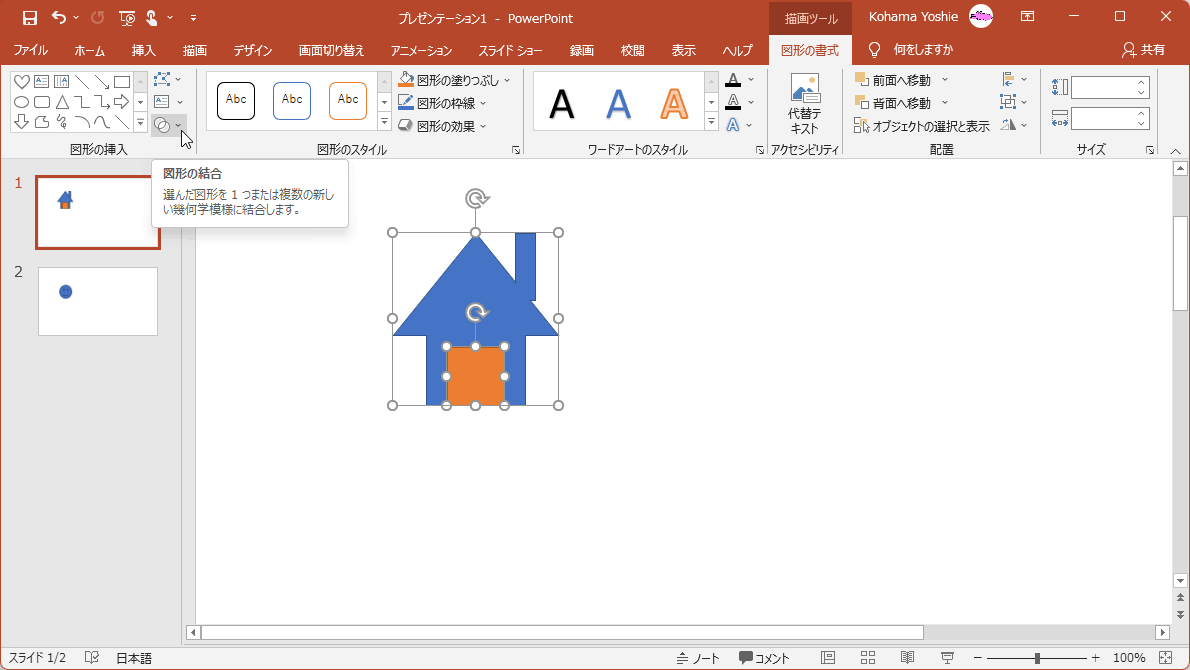
- 一覧から[型抜き/合成]をクリックします。
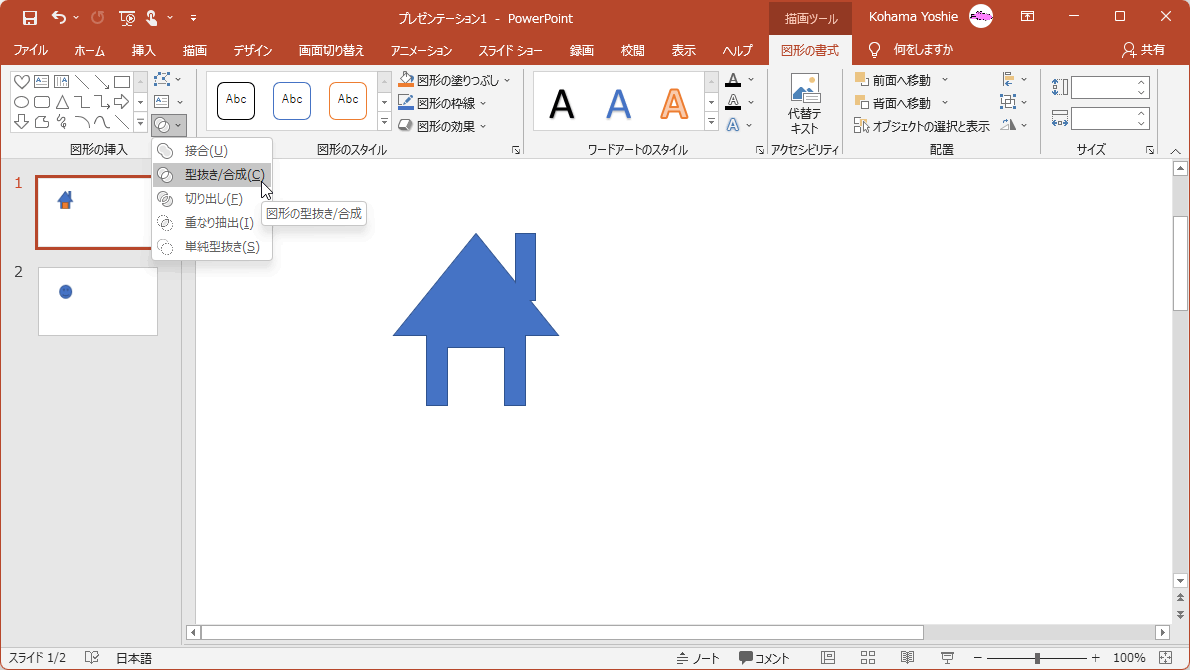
重なった部分を切り出す
- 対象となる複数の図形を選択し、[図形の書式]タブを開きます。
- [図形の挿入]グループの[図形の結合]をクリックして、[切り出し]をクリックします。
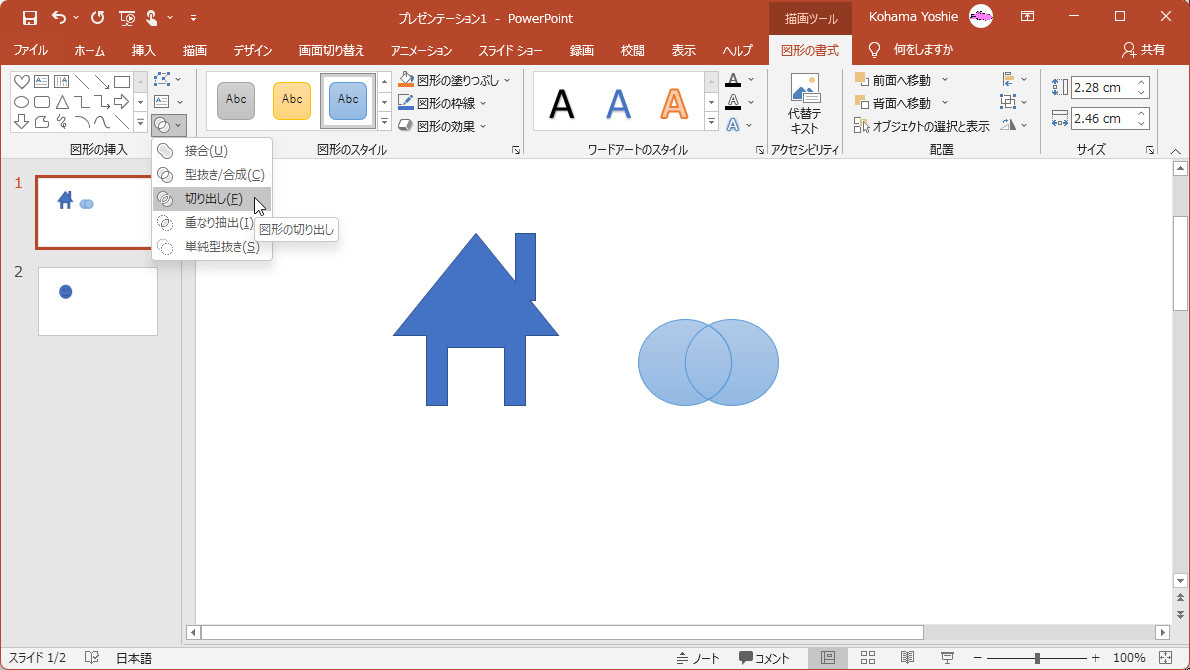
- 重なった部分が切り出されました。
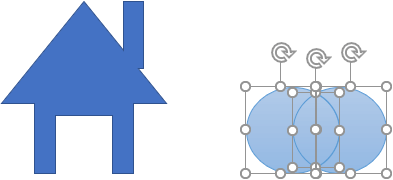

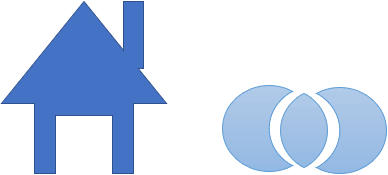
重なった部分だけ抽出する
- 対象となる複数の図形を選択し、[図形の書式]タブを開きます。
- [図形の挿入]グループの[図形の結合]をクリックします。
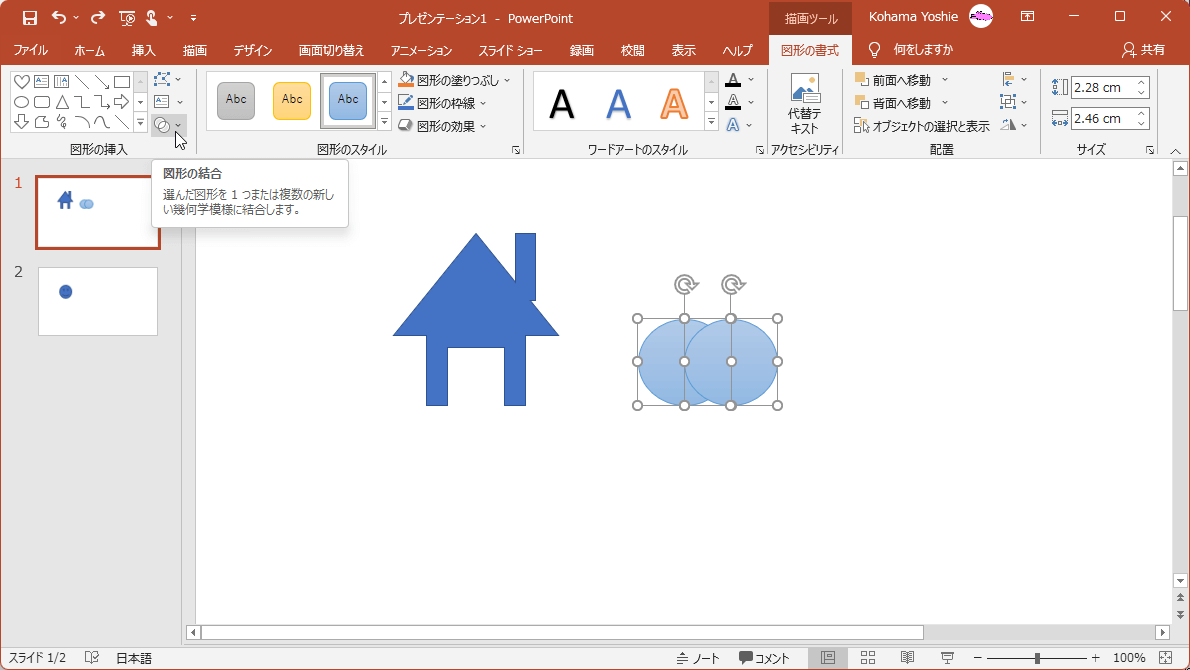
- [重なり抽出]をクリックすると、重なった部分が切り出されます。
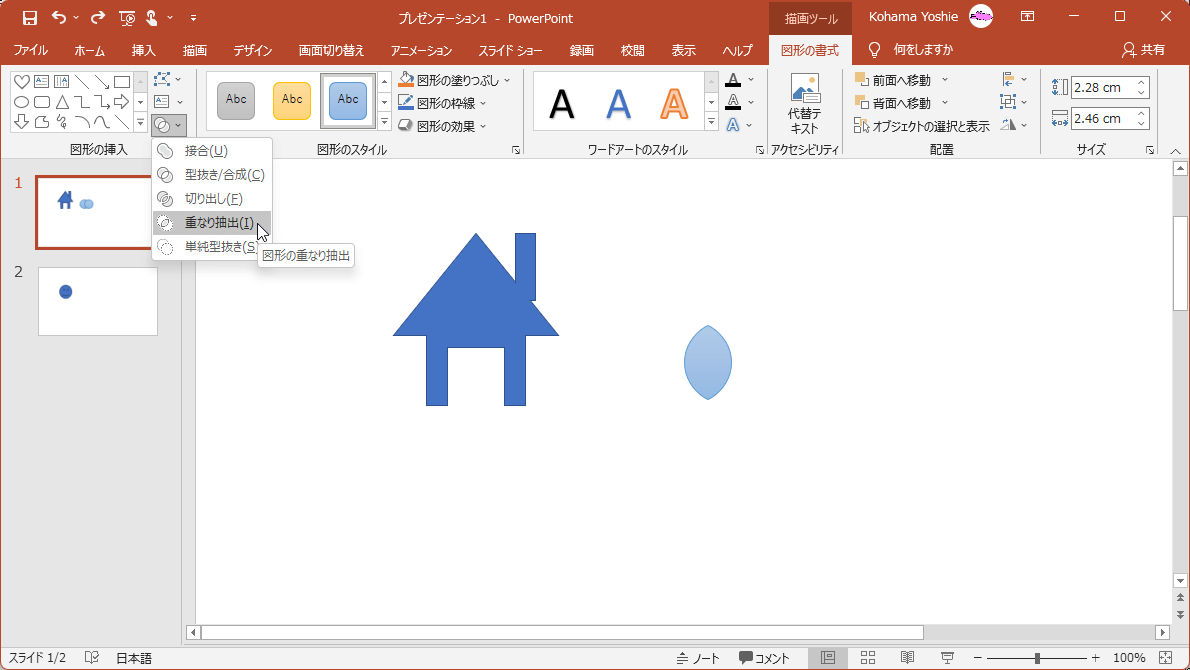
重なった図形で単純に型抜きする
- 対象となる複数の図形を選択し、[図形の書式]タブを開きます。
- [図形の挿入]グループの[図形の結合]をクリックします。
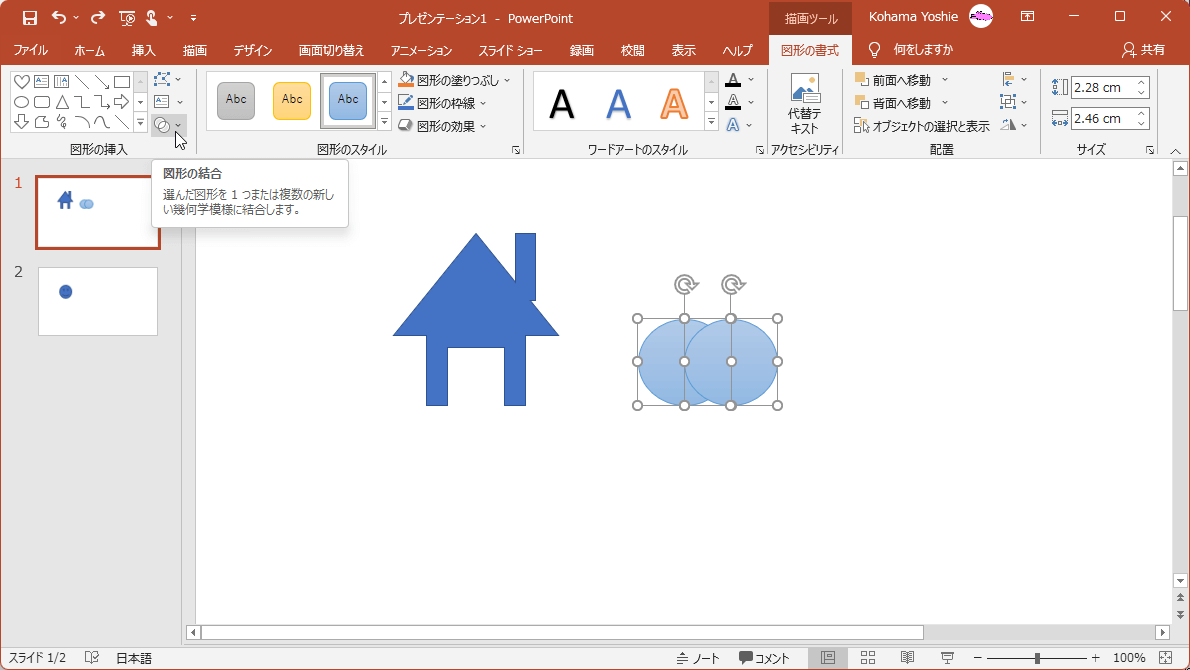
- [単純型抜き]をクリックすると、重なった図形で切り抜かれます。
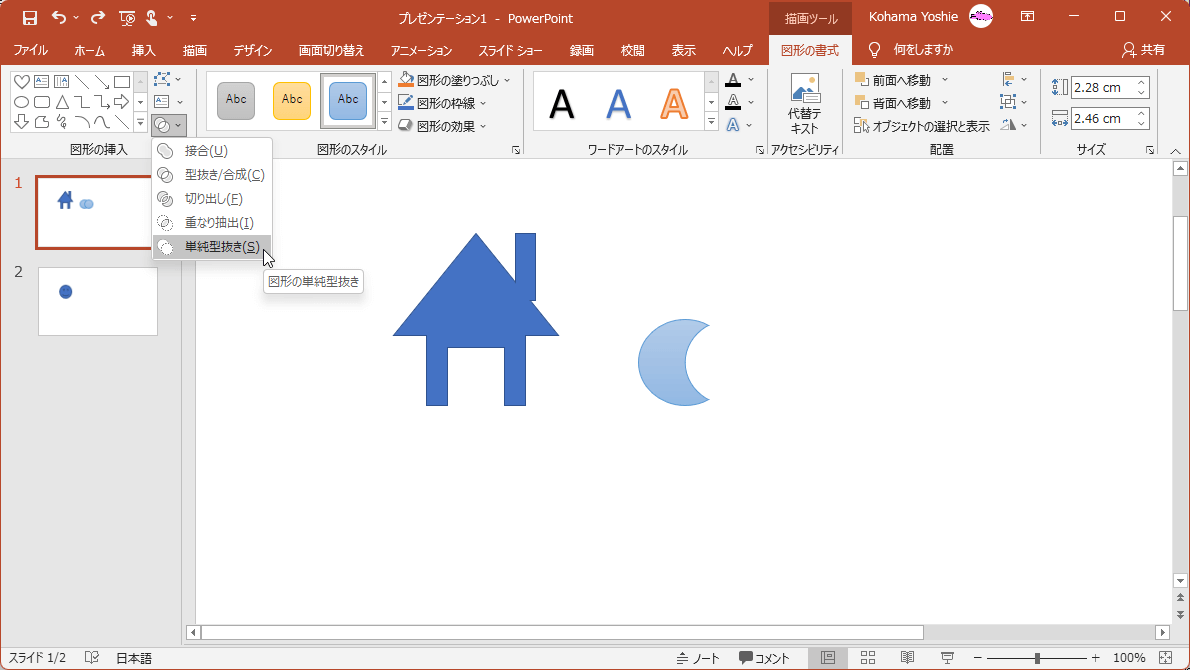
スポンサーリンク
INDEX
異なるバージョンの記事
コメント
※技術的な質問は、Microsoftコミュニティで聞いてください!

